Почтовый клиент. Настройка рассылки отчетов 1С УТ
Отправить эту статью на мою почту
Многие пользователи 1С знают, что в программе реализован внутренний почтовый клиент 1С, с помощью которого можно отправлять корреспонденцию прямо из программы. Но большинство из них толком не понимают, как это работает, считают, что этот функционал слишком сложен и для его использования требуется помощь программиста, либо опытного консультанта. В итоге жизнь работников усложняется, ежедневная рассылка отчетов превращается в проблему, отчеты, сначала формируются в программе, затем сохраняются на свой компьютер и уже после осуществляется рассылка адресатам, и главное в этом процессе не перепутать, что, кому и когда надо отправить.
На самом деле, использование почтового клиента в 1С не требует специальной подготовки и присутствия обученных специалистов 1С. Настройка и использование этого функционала элементарна, доступна обычному пользователю.
Ранее в своих статьях я уже писала о том, как выполнить настройку электронной почты, повторяться не буду, смотрите, как это делается здесь Настройка электронной почты в 1с (на примере УТ 11)
В этой статье мы рассмотрим настройку автоматической рассылки отчетов 1С УТ 11.
Для начала работы перейдем в раздел НСИ и администрирование → Печатный формы, отчеты и обработки → Рассылки отчетов 1С. Перед вами откроется список всех рассылок отчетов 1С, которые настроены в системе.
Одна рассылка отчетов 1С УТ может объединять несколько отчетов, несколько получателей. Например, одна рассылка для администрации предприятия, другая для сотрудников отделов, третья для контрагентов.
Представим ситуацию, с крупным поставщиком достигнуто соглашение о том, что ежемесячно ему персонально на электронную почту будет предоставляться информация об остатках в организации возвратной тары полученной от этого поставщика и отчет за прошлый месяц о проведенных взаиморасчетах.
Приступаем к созданию такой рассылки отчетов 1С.
Для начала заполняем наименование и кому отправлять, а затем переходим к заполнению отдельных закладок.
Закладка Отчеты.
По команде Подобрать открываем окно выбора отчетов. В данном случае нас интересуют отчеты Принятая возвратная тара и Ведомость расчетов с поставщиками. Для удобства реализован поиск по наименованию отчета, например, мы можем ввести слово «тара» и к выбору будут представлены все отчеты, содержащие в наименовании это слово.
После того как отчеты будут выбраны они отобразятся в списке. Далее необходимо установить отборы.
Сначала для отчета Ведомость расчетов с поставщиками. Здесь надо указать период, за который предоставляются данные. Мы будем отправлять отчеты первого числа с данными за прошлый месяц, тогда период указываем Прошлый месяц, а так же ставим отбор по поставщику, чтобы в отчет не попадали все поставщики.
Далее устанавливаем отборы для отчета Принятая возвратная тара. Дата здесь не нужна, т.к. в отчете анализируется остаток на текущую дату, и так же ставим отбор по поставщику.
Просмотреть результат можно нажав Предварительный просмотр.
Если адресату нужен видоизмененный отчет, например, в типовом отчете требуется скрыть или добавить данные, вы можете предварительно выполнить и сохранить новый вариант настройки отчета, а затем выбрать в окне подбора этот вариант.
Закладка Расписание.
Здесь все элементарно, надо указать периодичность осуществления рассылки, для удобства можете использовать функцию Заполнить по шаблону. Нам подойдет вариант В первый день месяца и время, допустим 15:00.
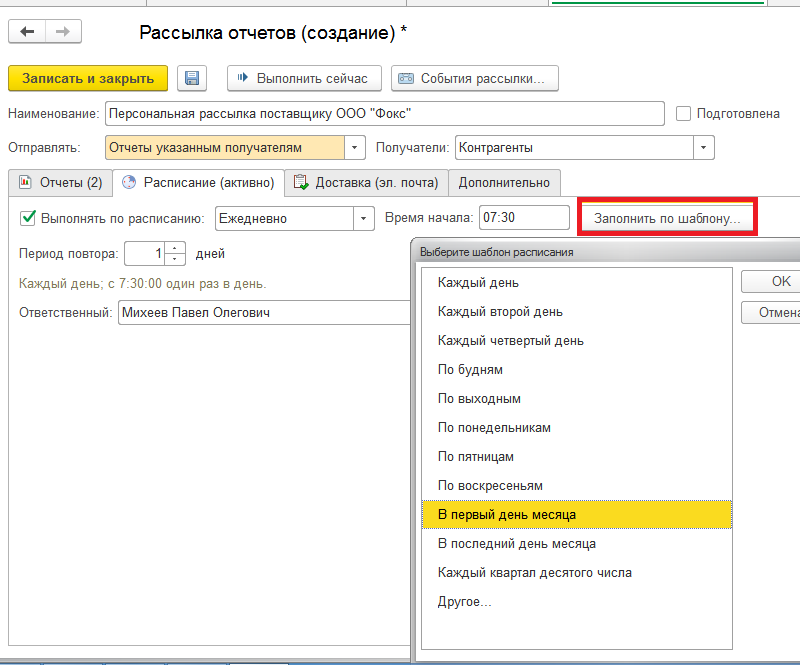
Закладка Доставка (эл. почта).
Здесь надо указать получателя, т.е. выбрать поставщика и обязательно проверить, заполнено ли в его карточке поле Электронная почта (именно на этот адрес будут направляться ваши письма).
Если выбран вариант отправки отчетов указанным получателям, то появляется возможность сохранить отправляемые отчеты, потребуется включить опцию Публиковать и указать куда.
Далее надо выбрать с какой учетной записи будет осуществляться рассылка отчетов УТ.
Тема письма заполняется автоматически и содержит наименование рассылки и дату ее осуществления, при необходимости ее можно изменить. Ниже представлены параметры генерации текста в письме, их так же можно изменить, используя доступные параметры. Формат письма так же можно настроить, используя вариант HTML.
Закладка Дополнительно.
Устанавливаем формат отчетов по умолчанию, пусть это будет Лист Microsoft Excel 2007 (.xlsx). Этот формат будет автоматически назначен всем отчетам этой рассылки, ниже можно внести персональные настройки, например, для отчета Принятая возвратная тара вместо Excel выбрать Adobe PDF.
Галочку Архивировать в ZIP уберем, т.к. эти файлы будут небольшого объема. На этой закладке можно установить получателей копии этих рассылок отчетов 1С, а при необходимости сделать их скрытыми.
В дополнительных параметрах так же есть поле Группа, т.е. рассылки отчетов УТ можно сгруппировать, например, отдельно группировать рассылки партнерам, отдельно сотрудникам организации и т.п.
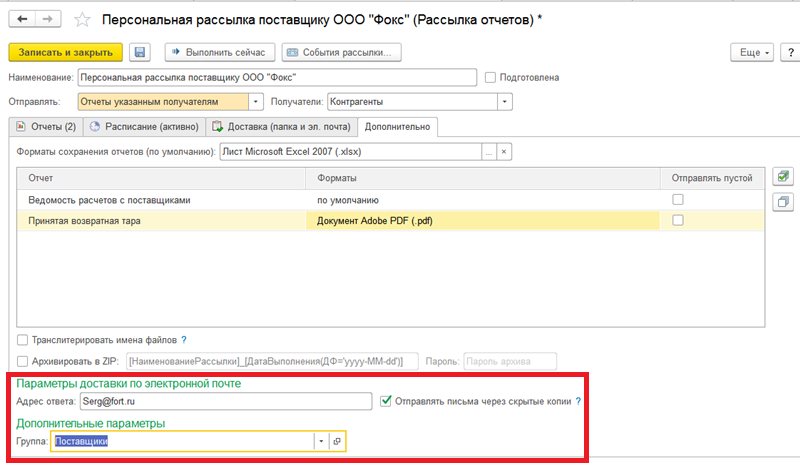
Вот и все, рассылка отчетов 1С УТ настроена, устанавливаем галочку Подготовлена. Проверить, была ли она осуществлена рассылка в заданное время, можно используя кнопку События рассылки, при этом откроется журнал регистраций.